Chyba Windows Update 0x80080005: 8 nejlepších způsobů, jak ji opravit
6 min. číst
Aktualizováno dne
Přečtěte si naši informační stránku a zjistěte, jak můžete pomoci MSPoweruser udržet redakční tým Více informací
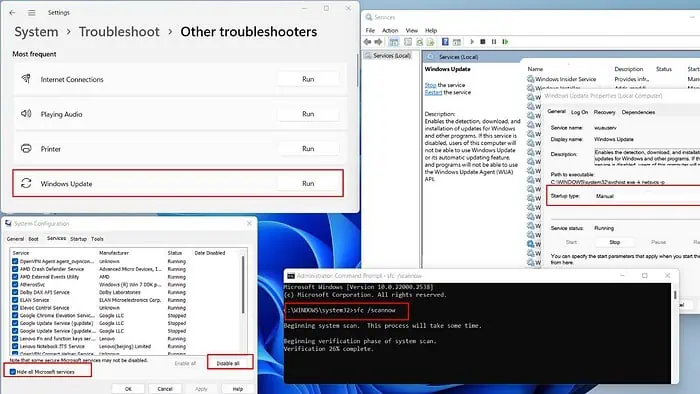
Pokud jste narazili na chybu Windows Update 0x80080005, nebojte se, nejste sami. Mnoho uživatelů čelí tomuto problému při aktualizaci operačního systému Windows.
Naštěstí existují praktická řešení. V tomto článku poskytnu kompletní návod, jak tento problém efektivně vyřešit.
Co je chyba Windows Update 0x80080005?
Chyba Windows Update 0x80080005 znamená, že došlo k problému se stahováním nebo instalací aktualizací pro Windows 10. Níže jsem sestavil seznam běžných důvodů, které to mohou způsobit:
- Poškozené systémové soubory
- Problémy se součástmi/službami Windows Update
- Nedostatek úložného prostoru
- Nestabilní připojení k internetu
- Rušení antiviru třetích stran
- Zastaralý BIOS základní desky.
Jak opravit chybu Windows Update Error 0x80080005?
Než se pustíte do konkrétního řešení problémů, proveďte tyto předběžné kontroly:
- Spusťte úplnou kontrolu systému pomocí nainstalovaného antivirového programu nebo programu Windows Defender a zkontrolujte, zda neobsahuje škodlivý software.
- Ujistěte se, že je vaše připojení k internetu stabilní, abyste předešli selhání aktualizace.
- Zajistěte všechny ovladače zařízení a BIOS základní desky jsou aktuální.
1. Spusťte Poradce při potížích se službou Windows Update
1. Typ "aktualizovat“ na kartě vyhledávání a klikněte na nejlepší shodu (Zkontrolovat aktualizace).
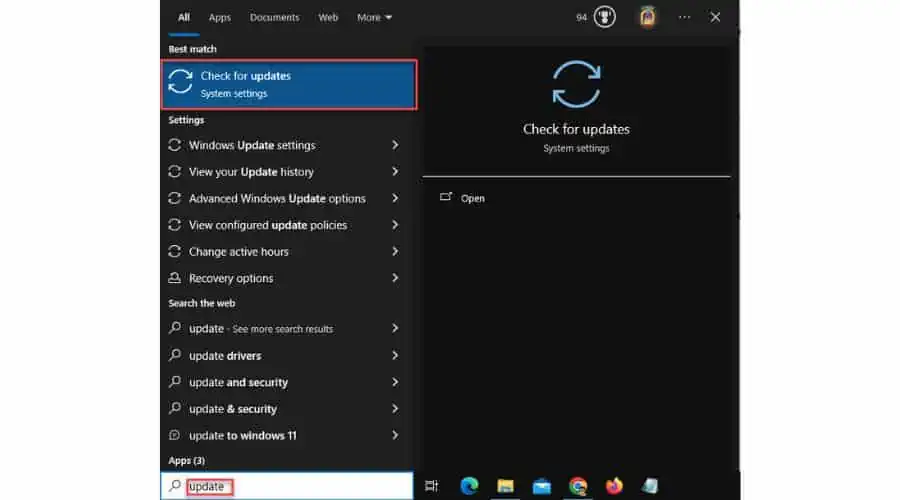
2. vybrat Poradce při potížích z nabídky vlevo. V pravém podokně vyberte kliknutím na Další nástroje pro odstraňování problémů.
3. Vybrat Windows Update a klepněte na tlačítko Spusťte nástroj pro odstraňování problémů.
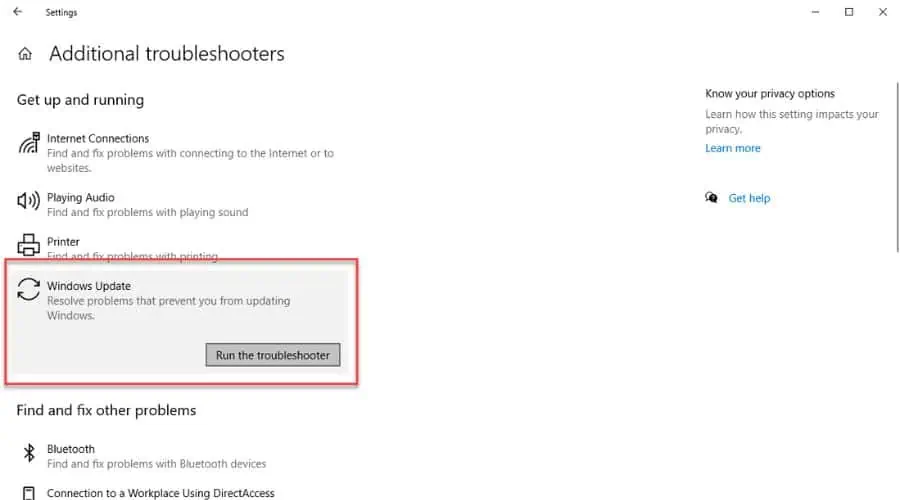
4. Postupujte podle pokynů na obrazovce a dokončete nástroj pro odstraňování problémů. V mém případě nástroj pro odstraňování problémů se službou Windows Update našel a opravil chybu s registrací služby.
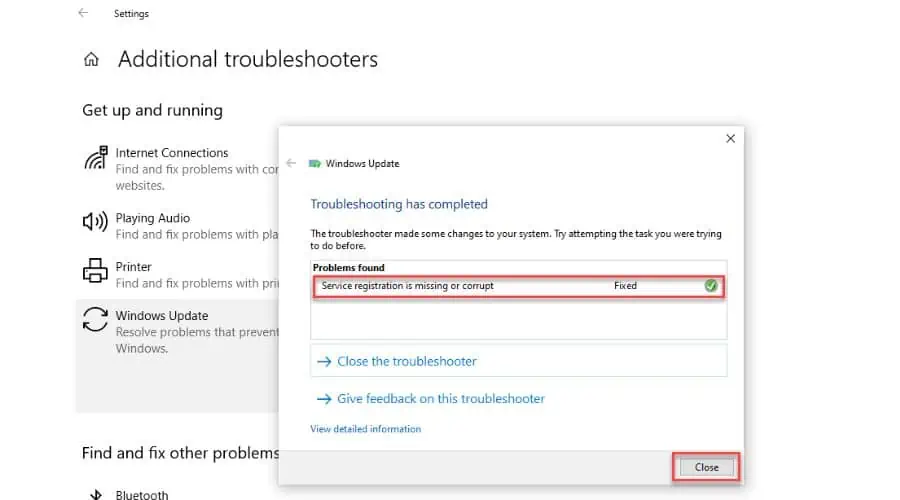
2. Zkontrolujte, zda nedošlo k poškození systémových souborů
Jedno System File Checker Příkaz (SFC) může opravit poškozené soubory:
1. Typ "příkaz“ na kartě vyhledávání a vyberte nejlepší shodu (Příkazový řádek).
3. Klikněte pravým tlačítkem myši Příkazový řádek a zvolte Spustit jako správce.
4. Typ "sfc / scannow” v okně Příkazový řádek a stiskněte vstoupit.

5. Počkejte na dokončení procesu skenování a restartujte počítač, aby se změny projevily.
Někdy, pokud jsou poškozeny soubory Windows, SFC nemusí fungovat. Místo toho použijte k opravě obrazu nástroj DISM. Poté použijte SFC k vyřešení problému bez přeinstalace systému Windows.
1. běh Příkazový řádek jako správce.
2. Typ "DISM / Online / Vyčištění obrazu / RestoreHealth“A stiskněte vstoupit.

3. Počkejte, dokud neuvidíte zprávu „Operace byla dokončena úspěšně.‘ Poté znovu použijte nástroj SFC.
3. Použijte CHKDSK
CHKDSK zkontroluje chyby v souborovém systému vašeho disku. K opravě chyb a obnovení čitelných informací z chybných sektorů můžete použít další parametry jako /f a /r. Ujistěte se, že není během běhu přerušováno; disk musí být uzamčen, aby mohl dokončit svou práci.
1. běh Příkazový řádek jako správce.
2. Typ "chkdsk e: /f /r“A stiskněte vstoupit (e: je například můj E hlasitost.)
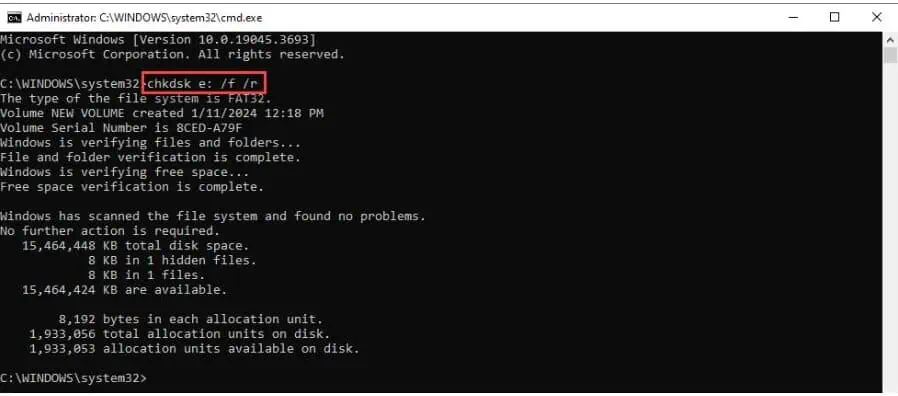
4. Proveďte Clean Boot
Doporučuji spustit systém Windows ve stavu čistého spuštění, abyste eliminovali konflikty softwaru, které mohou spustit chybu Windows Update 0x80080005:
1. zmáčkni Win + R klávesy pro otevření Spustit dialogové okno.
2. Typ "msconfig“A stiskněte vstoupit k otevření Konfigurace systému okno.

3. Na kartě Služby v konfiguraci systému vyberte „Skrýt všechny služby společnosti Microsoft"A potom klepněte na tlačítko"Zakázat vše” zrušte zaškrtnutí všech ostatních služeb.
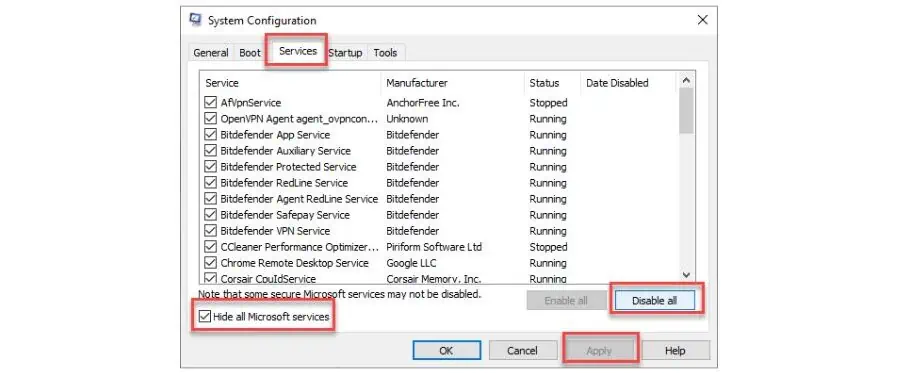
4. Potvrďte změny zapnuté Přihláška a OK. Poté restartujte počítač.
5. Po restartování zkuste znovu spustit službu Windows Update a zkontrolujte, zda byl problém vyřešen.
5. Dočasně deaktivujte antivirový program třetí strany
Antivirový software třetí strany může zabránit stahování nebo dokonce odstranit nebo poškodit některé aktualizované soubory. Chcete-li tento problém vyřešit, můžete před instalací aktualizace zkusit deaktivovat určité funkce nebo úplně vypnout antivirus. Kroky, které musíte provést, závisí na vaší aplikaci.
Například používám Bit Defender a mohu ochranu libovolně pozastavit, jako v tomto příkladu:
1. Klepněte pravým tlačítkem na ikonu Bit Defender na hlavním panelu a vyberte Show.
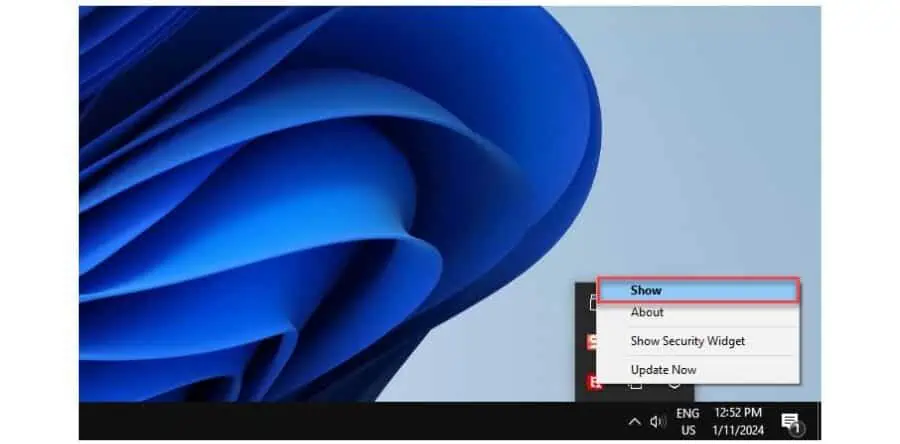
2. vybrat Ochrana v levém podokně a klikněte na Otevřená pod antivirus volba.
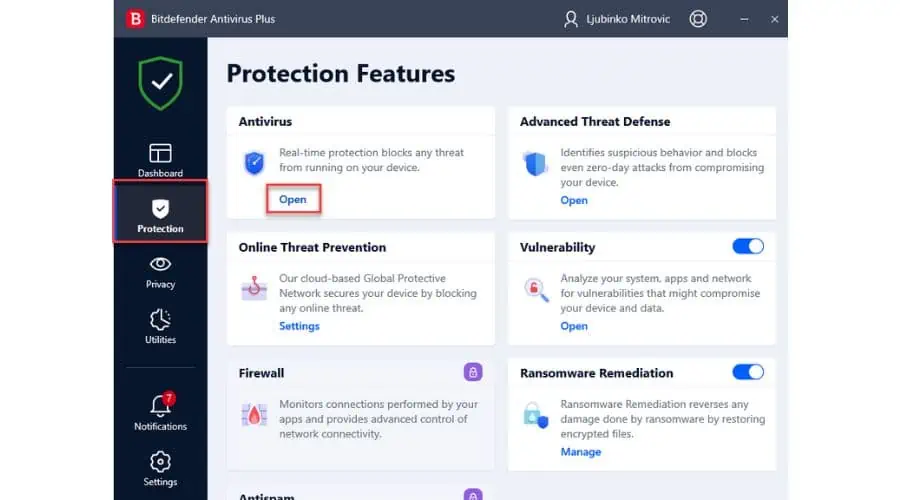
3. Nyní klikněte na Advanced a deaktivujte Bitdefender Shield. Klikněte na rozevírací seznam a vyberte preferovanou možnost.
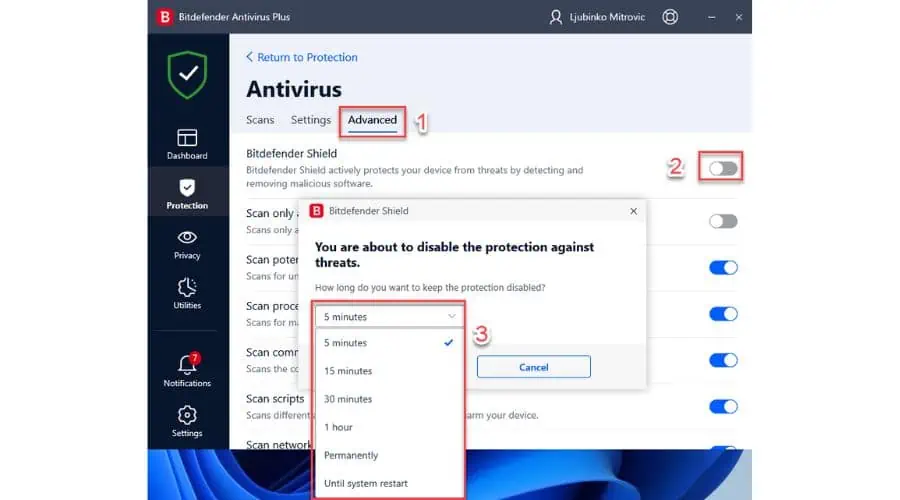
6. Udělte přístup k adresáři System Volume Information Directory
Chyba Windows Update 0x80080005 se může objevit, pokud nemáte oprávnění pro přístup k adresáři System Volume Information.
1. Běh Příkazový řádek jako správce.
2. Typ "icacls “C:\System Volume Information” /grant Uživatelské jméno:F“A stiskněte vstoupit pro udělení úplných přístupových oprávnění pro váš administrátorský účet do adresáře „C:\System Volume Information“. Nahraďte uživatelské jméno názvem účtu správce. V mém případě je to „Ljmitrovič. "
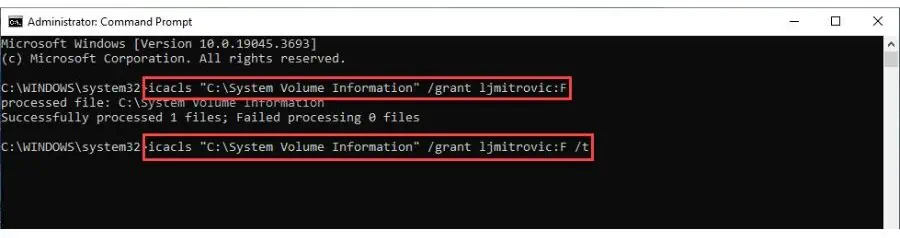
3. Typ "icacls “C:\System Volume Information” /grant Uživatelské jméno:F /t".
7. Resetujte součásti Windows Update
Kód chyby služby Windows Update 0x80080005 se často zobrazuje při problémech se součástmi služby Windows Update. Chcete-li tento problém vyřešit, musíte ručně resetovat potřebné součásti.
1. běh Příkazový řádek jako správce.
2. Pro zastavení zadejte následující příkazy BITS (Služba inteligentního přenosu na pozadí), Kryptografické, a Windows Update služby. Stiskněte Enter po každém:
net stop wuauerv
net stop cryptsvc
net stop bity
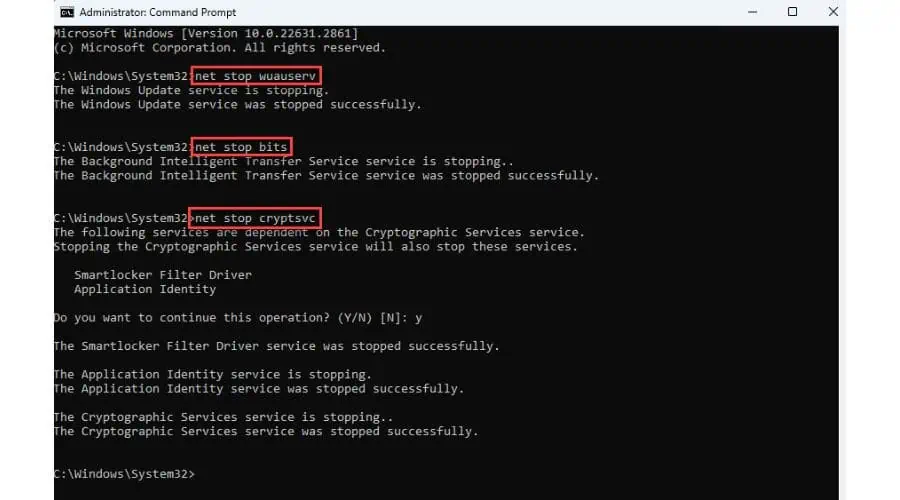
Nezavírejte Příkazový řádek okno.
3. Nyní přejmenujte SoftwareDistribution a catroot2 složky zadáním:
ren %systemroot%\SoftwareDistribution SoftwareDistribution.old
ren %systemroot%\System32\Catroot2 Catroot2.old
4. Nakonec restartujte služby BITS, Cryptographic, MSI Installer a Windows Update Services pomocí těchto příkazů:
net start wuauserv
net start cryptSvc
net start bity
8. Restartujte službu Windows Update
1. zmáčkni Win + R klávesy pro otevření Dialogové okno Spustit.
2. Typ "services.msc“ a stisknutím klávesy Enter otevřete okno Služby.
3. Vyhledejte Windows Update a poklepáním na něj otevřete jeho vlastnosti.
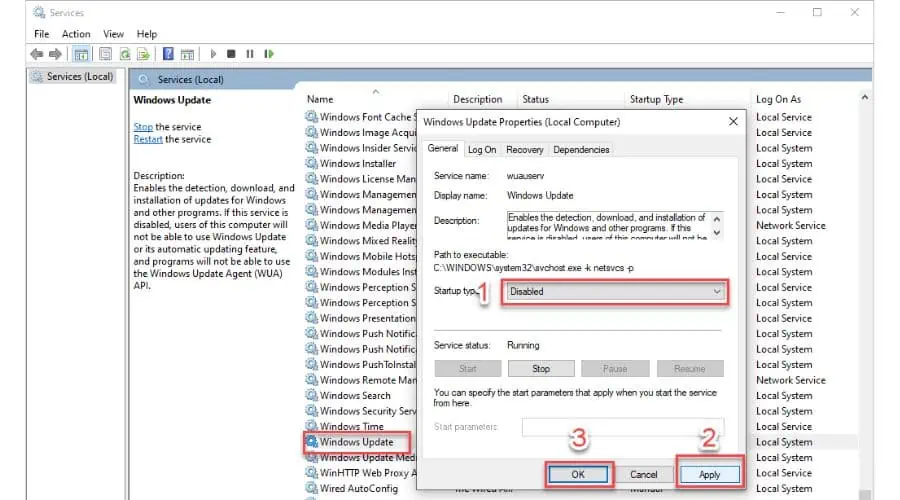
4. Nastavte Typ spouštění na invalidní a klepněte na tlačítko Přihláška a OK pro potvrzení změn. Poté restartujte počítač.
5. Po restartování počítače otevřete okno Služby, najděte službu Windows Update, nastavte Typ spouštění na Automaticky a spusťte službu.
6. Zkontrolujte, zda je chyba Windows Update 0x80080005 vyřešena.
Také by vás mohlo zajímat:
- Opravte chybu aktualizace Windows 11 v 6 jednoduchých krocích
- Kontrola aktualizací uvízla ve Windows – 6 snadných oprav
- Nástroj Windows Update Repair Tool – 10 nejrobustnějších možností
Shrnutí
Doufám, že vám tato příručka pomohla pochopit, jak opravit chybu Windows Update 0x80080005.
Jako "Třída není zaregistrována“ Windows 11 chyba, může být obtížné ji vyřešit sami. Poskytl jsem osm různých metod, včetně spuštění nástroje pro odstraňování problémů, kontroly poškození systémových souborů a restartování služby Windows Update.
Abyste předešli výskytu této chyby v budoucnu, udržujte svůj systém Windows aktualizovaný, vypněte všechny programy třetích stran, které by mohly narušovat aktualizace, a v případě potřeby dočasně vypněte antivirus.









Uživatelské fórum
0 zprávy